Методе за решавање проблема са поновним покретањем и замрзавањем вертекса
Андроид савети и трикови / / August 05, 2021
Проблем поновног покретања и замрзавања на Вертеку или било ком другом паметном телефону може бити страшан и иритантан. Због тога су наши читаоци послали десетине и стотине захтева за прописивање начина за решавање проблема. Покушали смо у многим стварима покушавајући да пронађемо начине за решавање проблема и обавили смо многа истраживања како бисмо прописали ово експлицитно решавање проблема водич који се бави многим разлозима, од апликација, фирмвера, кеш меморије, складишта и других ресурса који би могли да изазову овај проблем на вашем телефон. Дакле, прочитајте даље да бисте знали како да решите проблем и обавестили нас који је метод заиста помогао након што сте погледали водич у наставку.
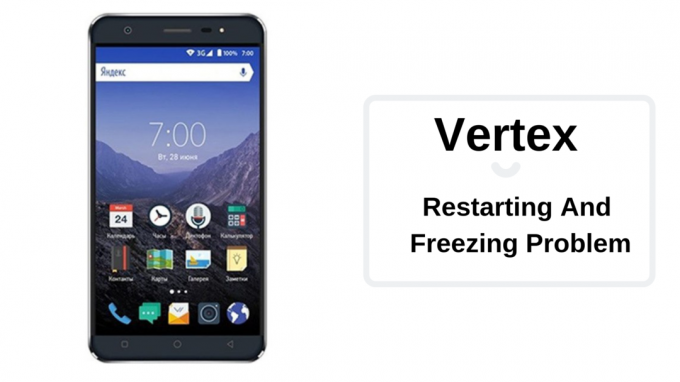
Преглед садржаја
- 0.1 Који су могући узроци овог проблема?
-
1 Како решити проблем поновног покретања и замрзавања вертекса?
- 1.1 Поново покрените / присилно поново покрените телефон
- 1.2 Убијте све апликације
- 1.3 Убити све услуге и функције
- 1.4 Деинсталирајте нежељене апликације
- 1.5 Покрените се у безбедни режим да бисте открили проблеме
- 1.6 Проверите да ли је СД картица оштећена
- 1.7 Деинсталирајте покретаче / виџете
- 1.8 Обриши кеш датотеке
- 1.9 Ажурирајте све апликације
- 1.10 Надоградите на најновији ОС / повратак
- 1.11 Извршите главни ресет
- 1.12 Обратите се произвођачу уређаја
Који су могући узроци овог проблема?
Од свега што имате на телефону, кеш меморија, меморија / складиште и апликације су три главна узрока Вертека проблем поновног покретања и замрзавања, јер је у било ком тренутку барем један од њих релевантан у сваком случају на који можете да укажете напоље. Стога ће овај водич за решавање проблема пружити резолуцију од 360 степени о томе како можете да решите било који проблем са коренима у ова три главна фактора или било којим другим факторима у вези с тим, па будите у току и читајте заједно.
Како решити проблем поновног покретања и замрзавања вертекса?
Поново покрените / присилно поново покрените телефон
Па, није ли то прва ствар коју бисте урадили ако посматрате проблем поновног покретања и замрзавања на телефону. Чинећи то, нагло искључујете све апликације и процесе на уређају, уклањајући тако заостале заостале ресурсе, нагомилане ресурсе и апликације активне у предњем и позадинском окружењу. Овде треба да притиснете тастер за напајање да бисте поново покренули уређај. Имајте на уму да ако се уређај не искључи ако је екран замрзнут, можете да се одлучите за принудно поновно покретање у коме треба дуго притисните тастер за напајање заједно са појачавањем или смањивањем јачине звука или оба тастера заједно, у зависности од марке и модела да бисте повукли силу рестарт.
Убијте све апликације
Постоји мноштво независних и блоатваре апликација које раде у првом и другом плану. Лако је пратити све покренуте апликације, али није тако једноставно непрестано гњечити оне недавно коришћене апликације. Прво можете да очистите све тренутно покренуте апликације тако што ћете додирнути „недавне апликације“, а затим их све затворити. Даље, у позадини је низ апликација, заједно са другим независним апликацијама које се стално појављују у позадини као што је ВхатсАпп, што би могао бити један од разлога због којег се замрзавамо на екрану расправљајући овде.
Да бисте их убили, морате се повући у Подешавања апликацију и идите на Апликације >> Трчање. Овде ће се појавити листа свих апликација које тренутно покрећу апликације и процесе. То је случај када апликације једноставно „присилно зауставите“ да бисте их склонили с радара.
Убити све услуге и функције
Након што присилите апликације и процесе да се зауставе чак и након што се нагло, прекомерно или на неки други начин појаве, треба да убијете све услуге као што су локација, НФЦ, ВиФи, Блуетоотх итд. Ово ће вероватно решити проблем поновног покретања и замрзавања Вертека на вашем уређају.
Деинсталирајте нежељене апликације
Кренимо даље, погледајмо чињеницу да постоје апликације које не бисте желели на телефону, попут неке врсте блоатваре-а или унапред инсталираних апликација које није могуће инсталирати. Даље, постоје апликације независних произвођача које обично инсталирамо, али никада не радимо на томе, што доводи до проблема са поновним покретањем и замрзавањем било директно или на неки други начин. Стога је начин да се ово поправи деинсталирањем нежељених апликација. Није компликовано једноставно деинсталирати независну апликацију која захтева да корисник пређе на Подешавања → Апликације → Све. Кликните на апликације које не желите и додирните „Деинсталирај’. Супротно томе, блоатваре се може онемогућити, али не и деинсталирати без одговарајућег знања које је могуће помоћу исте методологије наведене горе.
Покрените се у безбедни режим да бисте открили проблеме
Заобилажење ситуације пре деинсталирања апликација лево и десно је покретање у безбедном режиму. Овде ћете моћи да откријете одељак апликација или услуга који узрокују проблем, а то су блоатваре или хардверски аспекти или апликације независних произвођача.
У зависности од марке и модела уређаја, било би вам потребно да укључите уређај и притиснете тастер за појачавање / смањење јачине звука или тастер за почетни екран (ако је доступан). Када се пријавите у безбедни режим, онемогућене су све независне апликације. Ако имате исти проблем, то је вероватно блоатваре или било која компонента у одељку за хардвер. С друге стране, ако телефон ради глатко, било која или можда чак и конзорцијум независних апликација узрокује проблем који је лако открити јер ћете морати да се решите апликација у опадајућем редоследу док телефон не почне да ради прописно.
Проверите да ли је СД картица оштећена
Да ли би проблем могао бити меморија или складиште или по могућности спољно складиште? Одговор је да, јер је могуће да се СД картице оштете. Једноставан начин за решавање било каквих сумњивих упита који постоје можда је једноставно уклањање СД картице и проверавање да ли постоји нека разлика. Можете да истоветно проверите помоћу другог телефона да бисте проверили да ли ваш телефон уопште није узрок проблема.
Деинсталирајте покретаче / виџете
Заправо, ако користите покретаче који нису унапред инсталирани или препоручени за ваш телефон, перформансе ће се повећати без обзира на то колико лансирно изгледа и ради. То је разлог зашто би сваки технички стручњак препоручио деинсталирање лансера са телефона. Такође, виџети које ставите на почетни екран могу да их додају перформансама повлачења на уређају због чега се екран замрзава или апликације падају итд.
Обриши кеш датотеке
РАМ може убрзати процесе на вашем телефону чинећи га бржим него икад, међутим, кеш датотеке могу га успорити доле и опструктивно су иритантни што се чувају на телефону без обзира да ли је у привремене сврхе само. Морате се ослободити кеш датотека пре него што могу да уведу било какве проблеме, а проблем са поновним покретањем и замрзавањем Вертека очигледно је један од њих. Морате да обришете и кеш апликације и кеш меморије помоћу ‘Подешавања → Меморија → Кеш меморија’ и ‘Подешавања → Апликације → Преузето → Кликните на „Апликација“ → Обриши кеш меморију. На крају, морате избрисати и партицију кеш меморије из режима опоравка.
Ажурирајте све апликације
Ажурирање апликација мора бити поновљени задатак, али корисно је да апликације раде несметано. Супротно томе, застареле апликације показују рањивост на грешке, злонамерни софтвер и остало. То је разлог зашто увек препоручујемо ажурирање свих апликација на телефону.
Надоградите на најновији ОС / повратак
Ако прочитате горњу дефиницију зашто морате да ажурирате апликацију, буквално знате зашто морате и да ажурирате фирмвер. Да ставимо ствари у контекст, фирмваре је део софтвера и треба га непрестано усавршавати и усавршавати како би могао да ради без застоја, а ажурирање му пружа исто. Међутим, пошто користите Андроид паметни телефон, највише уређаја ће изгубити подршку за даља ажурирања одмах након продаје или за неколико месеци или годину или две. Овде долази до враћања на претходни фирмвер или инсталирања прилагођеног РОМ-а.
Извршите главни ресет
Да бисте решили проблем поновног покретања и замрзавања настао услед квара софтвера или квара, можете дословно повући а главни ресет на уређају који мора да врати телефон на првобитне фабричке поставке и по могућности да вас избаци из питање. То можете учинити и помоћу овог поступка.
- Прво искључите уређај и пустите га да се одмори секунду.
- Сада притисните снага + појачана гласноћа + смањена јачина звука дугме и држите га неколико секунди док се телефон не покрене.
- Баш као кад видите Андроид логотип на екрану можете пустити дугме.
- Сада треба да приступите ‘Обриши податке / ресетовање на фабричка подешавања’ из датог менија у режим за опоравак.
- Даље, одаберите 'Да избришете све корисничке податке' да потврди избор.
- Поново покрените систем, подесите га као нови и надамо се да проблем поновног покретања и замрзавања о којем говоримо мора да нестане.
Обратите се произвођачу уређаја
Боље је затражити помоћ од сервисног центра, по могућности од овлашћеног, где можете пријавити проблем, анализирајте га и поправите, иако након плаћања одређеног износа као трошкова услуге или поправке, итд. Напротив, можете га пријавити независном сервисном центру да бисте га решили по јефтинијим трошковима поправке, али ће дефинитивно избрисати гаранцију на уређају.
Са више од 4 године искуства у разним жанровима у писању садржаја, Аадил је такође одушевљени путник и огроман љубитељ филмова. Аадил је власник технолошке веб странице и одушевљен је ТВ серијама попут Брооклин Нине-Нине, Нарцос, ХИМИМ и Бреакинг Бад.


